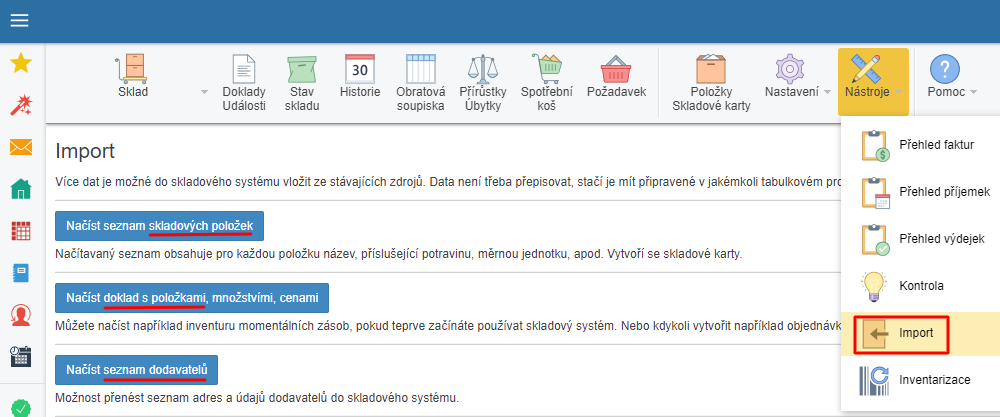Sklad - import údajů z jiného softvéru
přechod z jiného softvéru
CO MŮŽETE IMPORTOVAT
* Vzorový soubor naleznete po kliknutí na jeden z možných importů.
JAK SE DĚLÁ IMPORT V SKLADE
Princip importu dat je rovnaký v celém modulu Jídelna
-> data si připravte dle vzorového souboru připraveného v Exceli
-> v Exceli myší vyznačte celou oblast spolu s hlavičkou a stlačte 'Ctrl+C'
-> prekliknite se do EduPage a do dialógovýho okna pre import vložte data - klávesi 'Ctrl+V'
-> pokračujte v ďalších krocích - vpravo dole zelené tlačidlo 'Pokračovat'
-> vezměte myší názvy stĺpců z Excelu (nachází se vlevo) a spárujte je s pomenováním polí v EduPage (naleznete je vpravo)
-> stiskněte tlačítko pokračovat
Ako importovať zoznam stravníkov / používateľov z Excelu
- TIP - doporučené pořadí pro import dat v sklade:
1. dodavatelé
2. skladové karty - nejlépe jenom položky, ktoré potřebujete pro úvodní inventuru (další karty vytvoříte z došlé faktury)
3. doklad inventura
Zde najdete návody pro:
Nastavenia - dodávatelia, sklady, supersklady
Skladové karty - položky
Inventúra
POČÁTEČNÝ STAV PRO HOSPODAŘENÍ
Pro správné fungování finančního hospodaření, je potřeba si na začátku používání skladového hospodářství nastavit i počáteční rozdíl (převařenost).
Jak na to :Ako zadať počiatočný rozdiel pre finančné hospodárenie
JAK IMPORTOVAT PŘEPLATKY A NEDOPLATKY ZA STRAVU
Počátečný zostatek můžete zadat ručně nebo importem z Excelu.
Postup naleznete v návodě:
Prenos zostatkov za stravu z iného systému - ako nastaviť počiatočný kredit
Poznámka pre CZ používateľov ku skladovému hospodárstvu
----------------------
Seznam všech návodů pro modul Školní Jedáleň

 English
English  Slovenčina
Slovenčina  Deutsch
Deutsch  España
España  Francais
Francais  Polish
Polish  Russian
Russian  Greek
Greek  Lithuania
Lithuania  Romanian
Romanian  Arabic
Arabic  Português
Português  Indonesian
Indonesian  Croatian
Croatian  Serbia
Serbia  Farsi
Farsi  Hebrew
Hebrew  Mongolian
Mongolian  Bulgarian
Bulgarian  Georgia
Georgia  Azerbaijani
Azerbaijani  Thai
Thai  Turkish
Turkish  Magyar
Magyar